Jak ograniczyć logowanie użytkownika do jednego urządzenia w WordPress
Opublikowany: 2024-11-28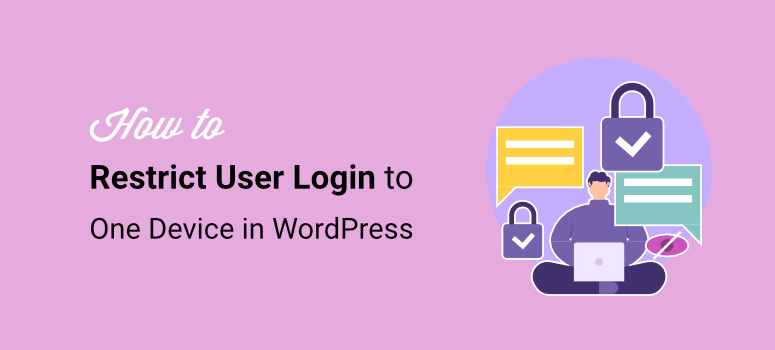
Czy chcesz ograniczyć logowanie użytkownika do jednego urządzenia w WordPress?
Jedną z kwestii, co do których właściciele SaaS, członkostwa, kursów online i witryn subskrypcyjnych mogą się zgodzić, jest to, że tracą dużo przychodów z udostępniania kont. Wielu użytkowników udostępnia swoje hasła i konta innym osobom, ograniczając potencjał zarobkowy.
Na przykład Netflix podjął ogólnoświatową akcję mającą na celu ograniczenie dzielenia się kontami , co, jak stwierdził, dotknęło ponad 100 milionów gospodarstw domowych. Doprowadziło to do wielomiliardowej utraty przychodów i nielegalnego korzystania z usługi subskrypcji.
W IsItWP zaobserwowaliśmy podobne problemy w wielu naszych siostrzanych firmach, które tworzą wtyczki i oprogramowanie WordPress. Widzieliśmy, jak trudno jest kontrolować udostępnianie haseł i kont.
Ograniczenie udostępniania kont w WordPressie okazało się skutecznym rozwiązaniem pozwalającym rozwiązać ten problem. Ograniczając użytkowników do jednej aktywnej sesji na jednym urządzeniu , byliśmy w stanie zapobiec nieautoryzowanemu dostępowi, zniechęcić do udostępniania danych uwierzytelniających i zachować lepszą kontrolę nad zachowaniem użytkowników.
W tym artykule przeprowadzimy Cię krok po kroku przez metody, których używamy, aby zapewnić, że jeden użytkownik – jedno urządzenie. Pokażemy Ci różne techniki, abyś mógł wybrać najlepszą dla swojego biznesu.
Znaczenie ograniczenia logowania użytkownika do jednego urządzenia
Jak wspomniano, logowanie na jednym urządzeniu może pomóc w ograniczeniu współużytkowania konta. Ale może zrobić o wiele więcej. Na początek może pomóc poprawić bezpieczeństwo witryny, dając większą kontrolę nad tym, kto i gdzie może uzyskać dostęp do Twojej witryny.
Nawet jeśli ten sam użytkownik ma kilka urządzeń, automatycznie wylogowuje go z poprzedniego urządzenia, gdy loguje się na nowe. W rezultacie ten system pomaga w ciągłym egzekwowaniu limitu logowania na jednym urządzeniu.
Oto inne powody, dla których warto ograniczyć logowanie użytkownika do jednego urządzenia.
- Ochrona treści: Zapewnia wyłączny dostęp do treści premium, zapobiegając utracie przychodów spowodowanym wspólnym logowaniem.
- Dokładne dane o użytkownikach: zapewniają wiarygodny wgląd w rzeczywiste zaangażowanie użytkowników i ruch, co jest kluczowe dla analiz i podejmowania decyzji.
- Lepsze doświadczenie użytkownika: zmniejsza konflikty logowania, gdy aktywnych jest wiele sesji, zapewniając płynny dostęp legalnym użytkownikom.
- Zgodność z prawem: pomaga użytkownikom przestrzegać umów licencyjnych lub warunków subskrypcji, które wymagają dostępu dla jednego użytkownika, unikając potencjalnych problemów prawnych.
- Zarządzanie obciążeniem: Zmniejsza obciążenie serwera, ograniczając połączenia działające w tym samym czasie z jednego konta, poprawiając wydajność i stabilność witryny.
- Zapobieganie oszustwom: blokuje złośliwe próby wykorzystania udostępnionych danych uwierzytelniających, zmniejszając ryzyko oszustwa.
Lepsza kontrola dla administratorów: zapewnia większą kontrolę nad zachowaniem użytkowników i zarządzaniem sesjami, umożliwiając lepsze egzekwowanie zasad witryny.
Jak widać ograniczenie sesji logowania użytkownika do jednego urządzenia ma wiele zalet. Jednak każda firma ma inne modele i to, co sprawdza się w przypadku jednego, może nie działać w przypadku innego. Aby więc znaleźć metodę, która będzie dla Ciebie odpowiednia, zapoznaj się z 2 sposobami egzekwowania zasady jednej sesji na użytkownika .
- Skorzystaj z wtyczki „Loggedin – Ogranicz aktywne logowanie” (bezpłatna i prosta)
- Użyj WPCode (bezpłatna, ale zaawansowana metoda)
Powiedziawszy to, przeprowadzimy Cię przez wszystkie metody zapewnienia jednej aktywnej sesji w Twojej witrynie WordPress.
Skorzystaj z wtyczki „Loggedin – Ogranicz aktywne logowanie” (bezpłatna i prosta)
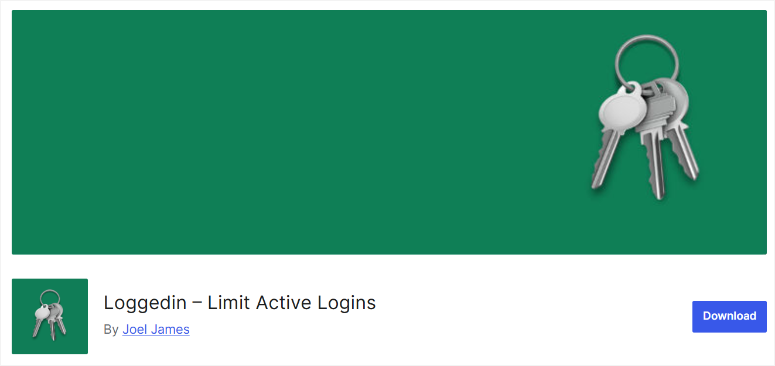
Wtyczka Loggedin – Limit Active Logins to rozwiązanie dla Ciebie, jeśli szukasz darmowego i prostego sposobu na zautomatyzowanie ograniczania logowania użytkownika do jednego urządzenia.
Ta wtyczka ograniczająca logowanie umożliwia ustawienie maksymalnej liczby aktywnych logowań dla każdego użytkownika. Blokuje także nowe logowanie po osiągnięciu limitu logowania, wymuszając wylogowanie dodatkowych osób.
Krok 1: Zainstaluj zalogowanego – Ogranicz aktywne logowania
Jak wspomniano, Loggedin – Limit Active Logins to darmowa wtyczka. W rezultacie możesz uzyskać do niego dostęp, przechodząc do Wszystkie wtyczki »Dodaj nową wtyczkę na pulpicie nawigacyjnym WordPress. Następnie użyj paska wyszukiwania, aby znaleźć narzędzie w repozytorium wtyczek WordPress.
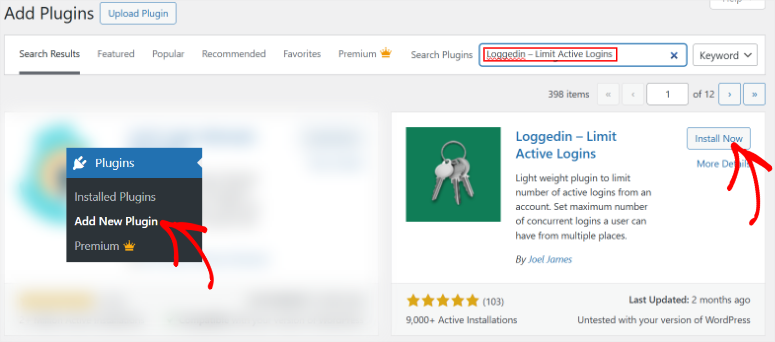
Następnie zainstaluj i aktywuj ją tak, jak każdą inną wtyczkę. Jeśli napotkasz jakiekolwiek problemy, zapoznaj się z tym artykułem na temat instalowania wtyczki.
Krok 2: Skonfiguruj logowanie – Ogranicz aktywne logowanie
Następnie przejdź do Ustawienia »Ogólne , a następnie przewiń do „Ustawienia logowania”.
Po pierwsze, zauważysz, że ta wtyczka do logowania użytkownika na urządzeniu domyślnie ustawia maksymalną liczbę aktywnych logowań na 3. Możesz dostosować tę liczbę, aby pasowała do Twojej witryny. W rezultacie każda inna próba logowania przekraczająca ustaloną liczbę zostanie automatycznie odrzucona, nawet jeśli inne przeglądarki będą zamknięte.
Aby jednak jeszcze bardziej dostosować swoje doświadczenie użytkownika, przejdź do Login Logic , gdzie znajdziesz 2 opcje pól wyboru.
- Jeśli wybierzesz „Zezwalaj”, wtyczka zatrzyma stare sesje, aby zrobić miejsce na nowe logowanie, zachowując ustawiony limit.
- Jeśli wybierzesz opcję „Blokuj”, wtyczka będzie odrzucać wszelkie nowe próby logowania do czasu wygaśnięcia bieżących sesji.
Ponadto możesz ręcznie kontrolować osoby, które zalogowały się do Twojej witryny WordPress za pomocą funkcji „Wymuś wylogowanie”. Wpisując ID użytkownika możesz wymusić na użytkowniku wylogowanie się ze wszystkich urządzeń. To świetny sposób na poprawę bezpieczeństwa witryny i zarządzanie dostępem użytkowników.
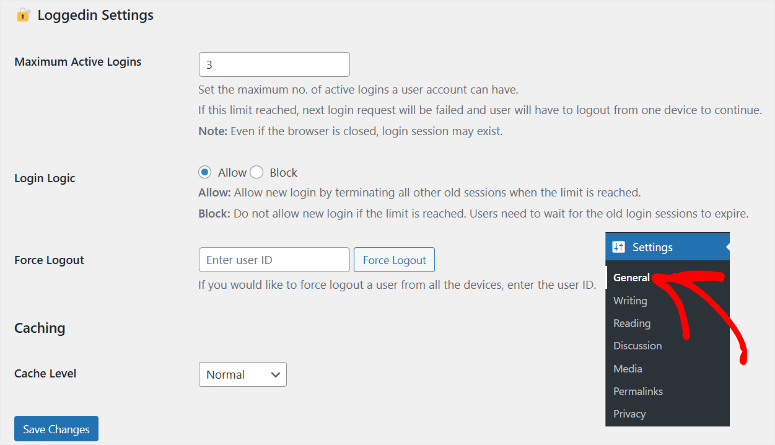
Teraz, ponieważ WordPress opiera się na buforowaniu w celu regulowania prób logowania i śledzenia sesji, ta wtyczka umożliwia ustawienie „Poziomu pamięci podręcznej”. Zalogowany – Ogranicz aktywne logowania, dlatego masz do wyboru 4 opcje poziomu pamięci podręcznej.
- Normalny: ten tryb buforuje dane sesji w standardowy sposób, równoważąc wydajność i niezawodność. Działa dobrze w przypadku większości witryn bez zaawansowanych mechanizmów buforowania.
- Tylko zasoby: ogranicza buforowanie do zasobów statycznych, takich jak JavaScript lub CSS, minimalizując zakłócenia w zarządzaniu dynamiczną sesją logowania. Ten tryb jest przydatny podczas zarządzania dynamicznymi środowiskami, w których zależy na zawartości.
- Zaawansowane: zoptymalizowany system buforowania umożliwia wydajniejszą obsługę sesji. Jest idealny dla witryn o dużym natężeniu ruchu, ponieważ zapewnia interakcję wtyczki z bardziej złożonymi warstwami buforowania, takimi jak buforowanie obiektów.
- Wył.: Całkowicie wyłącza buforowanie wtyczki, zmuszając ją do bezpośredniego sprawdzania bazy danych lub pamięci sesji dla każdego żądania. Ten tryb zapewnia dokładne śledzenie sesji, ale może spowolnić działanie.
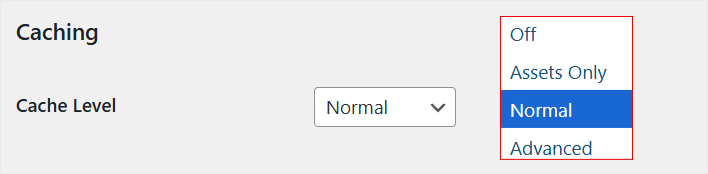
Gdy już to zrobisz, kliknij „Zapisz” u dołu strony i możesz teraz z łatwością ograniczyć sesje logowania użytkownika do jednego urządzenia.
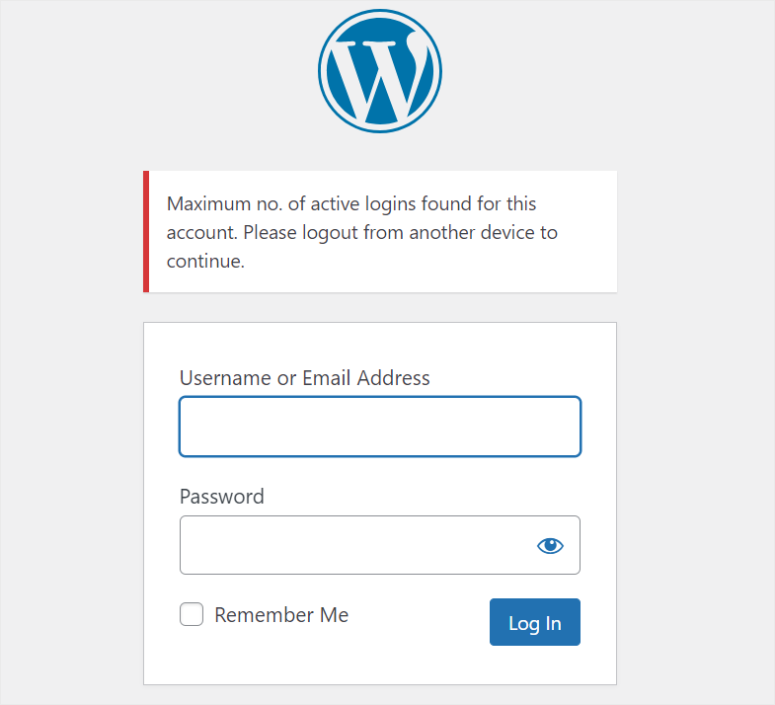
Ta metoda ograniczenia użytkownikom możliwości udostępniania kont jest szybka i łatwa. Ma jednak ograniczone opcje dostosowywania, które mogą zmniejszyć wydajność większych zespołów i baz użytkowników. Jeśli potrzebujesz zaawansowanych opcji dostosowywania, zalecamy metodę nr 2.
Użyj WPCode (bezpłatna, ale zaawansowana metoda)
Jak widzieliście powyżej, Loggedin – Limit Active Logins to prosta wtyczka, która pozwala jedynie na ograniczenie jednoczesnego logowania wszystkich użytkowników. Ale co, jeśli chcesz zrobić wyjątek od tego protokołu logowania?
A co, jeśli chcesz pozwolić sobie, członkom zespołu lub określonym użytkownikom na ominięcie tego ograniczenia logowania, aby lepiej zarządzać swoją witryną?
Może to być przydatne, jeśli wielu członków zespołu ma mieć dostęp do jednego konta. Na przykład możesz chcieć przetestować funkcjonalność lub rozwiązać problemy z błędami, szczególnie w środowiskach przejściowych lub programistycznych.
Jednocześnie umożliwienie wielu użytkownikom współużytkowania jednego konta może pomóc w lepszym zarządzaniu zasobami.

Z tego powodu zalecamy WPCode.
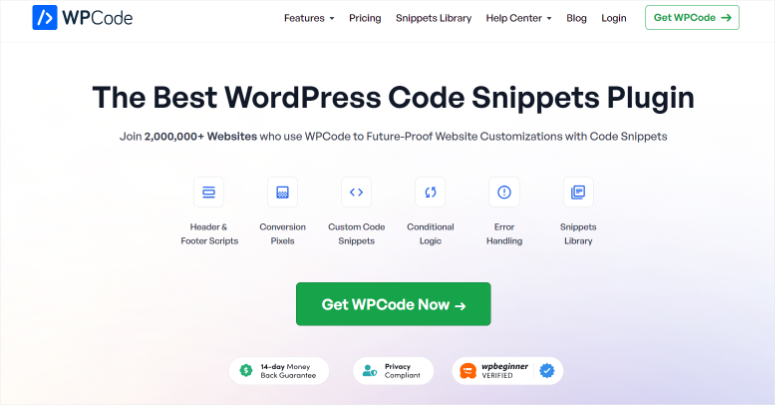
WPCode to najlepsza wtyczka do fragmentów kodu WordPress. Zawiera interfejs typu „przeciągnij i upuść” oraz dużą bibliotekę fragmentów, która umożliwia wstawianie kodu w witrynie bez doświadczenia programisty.
Posiada funkcję inteligentnej logiki warunkowej, która umożliwia witrynie załadowanie fragmentu kodu tylko wtedy, gdy spełnia określone warunki, takie jak zalogowani członkowie, określone adresy URL i inne.
Co najważniejsze, sprawdza wszelkie dodane ręcznie fragmenty kodu, aby upewnić się, że działają idealnie i nie psują Twojej witryny. Ponieważ ręcznie dodamy kod obejścia logowania, ta funkcja jest bardzo przydatna.
Mając to na uwadze, do korzystania z tej metody potrzebne będzie podstawowe doświadczenie w kodzie.
Krok 1: Zainstaluj WPCode
Teraz, mimo że WPCode oferuje wersję premium, darmowa wersja nadal może pomóc w dodaniu tego kodu. Aby uzyskać WPCode Lite, przejdź do repozytorium wtyczek WordPress i wyszukaj go.
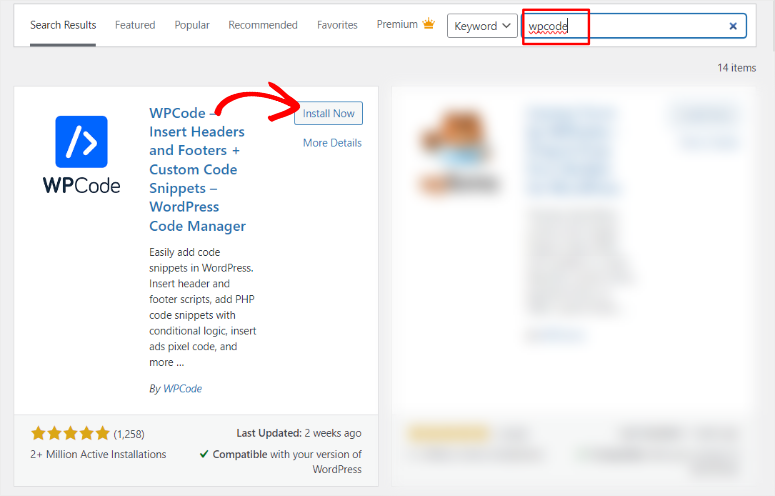
Po zainstalowaniu i aktywacji przejdź do Fragmenty kodu » + Dodaj fragment .
Spowoduje to przekierowanie do biblioteki fragmentów zawierającej ponad 130 wstępnie dodanych kodów. Tutaj wybierz „Dodaj swój kod niestandardowy (nowy fragment), aby otworzyć wyskakujące okno z typem kodu.
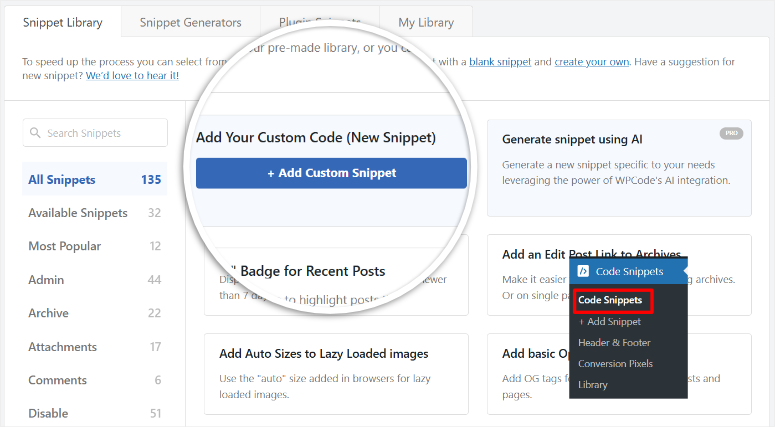
Krok 2: Ręcznie dodaj fragment kodu PHP
Następnie wybierz fragment kodu PHP w tym oknie, aby otworzyć interfejs przeciągania i upuszczania.
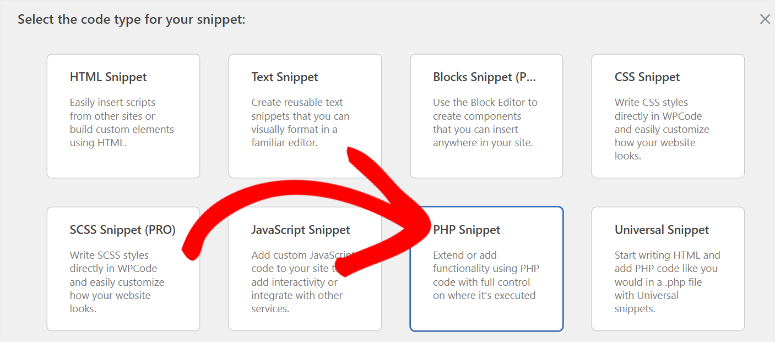
Najpierw wprowadź tytuł fragmentu, aby łatwo zidentyfikować kod i ponownie go wykorzystać w innych obszarach witryny. Następnie w obszarze fragmentu kodu WPCode wklej następujący kod:
function loggedin_bypass_users( $bypass, $user_id ) {
// Enter the user IDs to bypass.
$allowed_users = array( 1, 2, 3, 4, 5 );
return in_array( $user_id, $allowed_users );
}
add_filter( 'loggedin_bypass', 'loggedin_bypass_users', 10, 2 );
Następnie przejdź do czwartej linii kodu, która zaczyna się od "$allowed_users = array" i zamień liczby na rzeczywiste identyfikatory użytkowników, dla których chcesz ominąć protokół logowania. Pamiętaj, aby oddzielić każdy identyfikator użytkownika przecinkiem, tak jak w przykładowych liczbach.
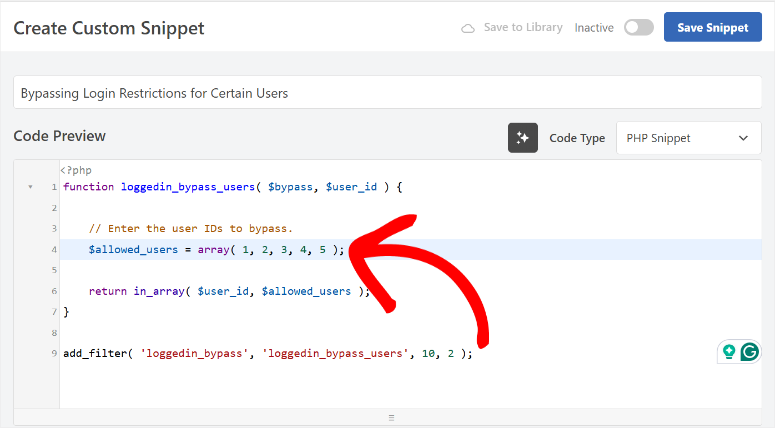
Jednak użycie określonych identyfikatorów użytkowników może prowadzić do powstania długiego kodu, zwłaszcza jeśli masz duży zespół. W rezultacie możesz łatwo zepsuć swoją witrynę.
Aby tego uniknąć, możesz zamiast tego użyć ról.
Aby to zrobić, skopiuj i wklej poniższy kod w obszarze fragmentu kodu WPCode.
function loggedin_bypass_roles( $prevent, $user_id ) {
// Array of roles to bypass.
$allowed_roles = array( 'administrator', 'editor' );
$user = get_user_by( 'id', $user_id );
$roles = ! empty( $user->roles ) ? $user->roles : array();
return ! empty( array_intersect( $roles, $whitelist ) );
}
add_filter( 'loggedin_bypass', 'loggedin_bypass_roles', 10, 2 );
Następnie ponownie przejdź do linii 4, która zaczyna się od "$allowed_roles = array" gdzie znajdują się zastępcze role „administrator” i „edytor”. Możesz zastąpić tekst w tym wierszu odpowiednimi rolami witryny, które mają zastosowanie do Twojej witryny. Pamiętaj, aby oddzielić role przecinkiem i umieścić je w pojedynczym cudzysłowie („Przykładowa rola”) wokół każdej roli.
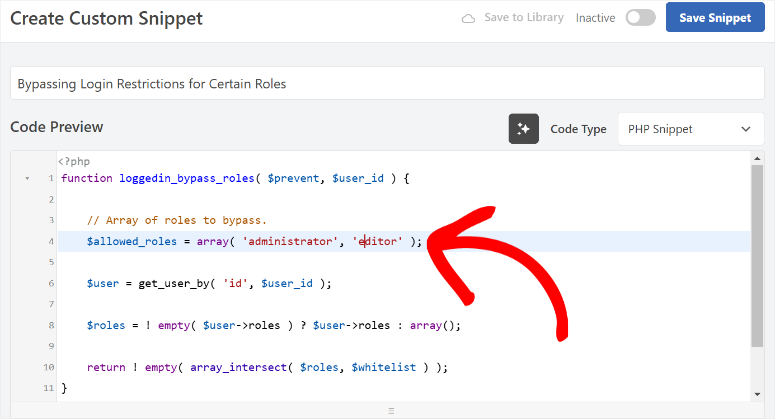
Krok 3: Opublikuj fragment kodu
Po zakończeniu przejdź poniżej obszaru fragmentu kodu WPCode, aby znaleźć kartę Wstawianie .
Tutaj przejdź do „Metody wstawiania”, gdzie możesz wstawić kod za pomocą funkcji automatycznego wstawiania lub krótkiego kodu . Następnie użyj menu rozwijanego „Lokalizacja”, aby poinformować WPCode, gdzie powinien pojawić się fragment.
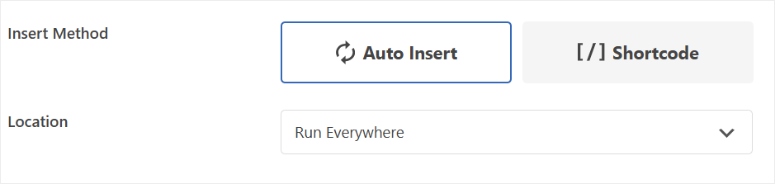
Na koniec przejdź do „Typ urządzenia” i wybierz, czy chcesz, aby fragment pojawiał się na dowolnym urządzeniu, tylko na komputerze stacjonarnym lub tylko na urządzeniu mobilnym.
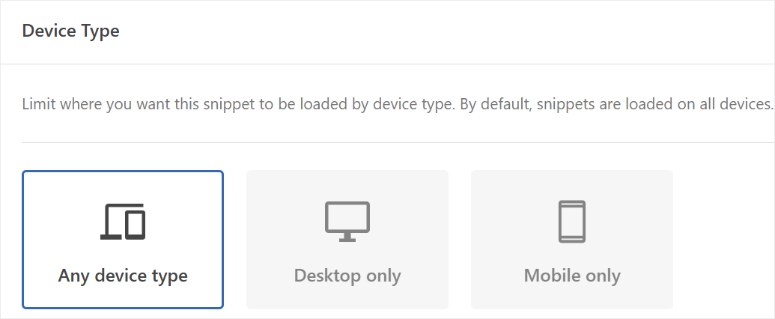
Gdy będziesz zadowolony ze swojego kodu umożliwiającego ominięcie ograniczeń logowania, kliknij „Zapisz fragment” i użyj przycisku przełączania, aby aktywować kod u góry strony.

To wszystko! Możesz teraz ograniczyć logowanie do jednego urządzenia i pozwolić niektórym użytkownikom na ominięcie tego protokołu. Jeśli masz więcej pytań, zapoznaj się z najczęściej zadawanymi pytaniami poniżej.
Często zadawane pytania: Jak ograniczyć udostępnianie konta w WordPress
Najlepsze darmowe narzędzie do bezpłatnego ustawiania limitu logowania na jednym urządzeniu?
Najlepsze bezpłatne narzędzia do ograniczania wielokrotnych logowań w WordPressie to Loggedin – Limit Active Logins i WPCode Lite. Zalogowany – Ogranicz aktywne logowanie pozwala ustawić maksymalną liczbę aktywnych logowań na użytkownika, zapewniając, że będzie on mógł uzyskać dostęp do Twojej witryny tylko z jednego urządzenia na raz. Z drugiej strony darmowa wersja WPCode pozwala pójść o krok dalej, pozwalając Ci dostosować, kto może uzyskać dostęp do Twojej witryny według roli i adresu IP.
Czy biała lista adresów IP może zatrzymać jednoczesne logowanie?
Biała lista adresów IP może pomóc w kontrolowaniu dostępu, ale nie jest rozwiązaniem pozwalającym zatrzymać jednoczesne logowanie. Chociaż gwarantuje, że tylko użytkownicy z zatwierdzonych adresów IP będą mogli się zalogować, nie ogranicza całkowicie wielu sesji na różnych urządzeniach. Ta metoda działa lepiej w przypadku kontrolowania dostępu w środowiskach statycznych IP, takich jak biura, niż w przypadku dynamicznych baz użytkowników. Zamiast tego możesz używać wtyczek takich jak Loggedin – Limit Active Logins i WPCode Lite.
Czy mogę zezwolić określonym użytkownikom na ominięcie zasad „jedna sesja na urządzenie”?
Tak, możesz zezwolić określonym użytkownikom na ominięcie polityki jednej sesji na urządzenie za pomocą narzędzi takich jak WPCode. Ta wtyczka umożliwia dodawanie niestandardowych fragmentów kodu PHP do Twojej witryny. Te niestandardowe kody mogą wykluczać określone identyfikatory użytkowników lub role z ograniczeń logowania. Możesz na przykład utworzyć listę identyfikatorów użytkowników lub ról, takich jak administratorzy, aby zwolnić z ograniczeń, umożliwiając wielokrotne logowanie dla tych kont.
Jakie wtyczki bezpieczeństwa mogą pomóc kontrolować logowanie użytkownika?
Wordfence Security i iThemes Security to dwie doskonałe wtyczki bezpieczeństwa do kontrolowania logowania użytkowników w WordPress. Wordfence oferuje funkcje takie jak uwierzytelnianie dwuskładnikowe, limity prób logowania i monitorowanie ruchu w czasie rzeczywistym, aby skutecznie blokować nieautoryzowany dostęp. Z drugiej strony iThemes Security zwiększa bezpieczeństwo logowania, umożliwiając silne egzekwowanie haseł, ochronę przed brutalną siłą i możliwość blokowania podejrzanych adresów IP.
Gratulacje! Możesz teraz łatwo i bezpłatnie ograniczyć logowanie do wielu urządzeń. Sprawdź ten artykuł na temat ograniczania prób logowania w WordPress, aby uzyskać jeszcze większą kontrolę nad logowaniem użytkowników.
Oprócz tego tutaj znajdziesz inne artykuły, które mogą Cię zainteresować.
- Jak poprawnie utworzyć niestandardową stronę logowania w WordPress
- Jak zatrzymać ataki Brute Force na witryny WordPress
- Porównanie 9 najlepszych wtyczek zabezpieczających WordPress
W pierwszym artykule pokazano, jak utworzyć niestandardową stronę logowania, aby zwiększyć wygodę użytkownika i bezpieczeństwo. Następny post skupia się na tym, jak powstrzymać ataki brute-force. Podczas gdy ostatni artykuł zawiera listę 9 najlepszych wtyczek zabezpieczających WordPress.
